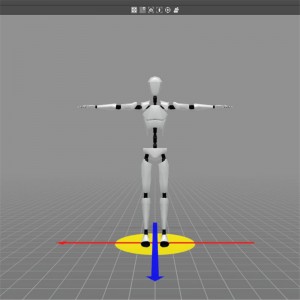Ši prekė sėkmingai įtraukta į krepšelį!
Virdyn mHand Studio Motion Capture Gloves programinės įrangos sistema, skirta mHand Pro
funkcijos
● Gestų atpažinimas: integruotas visiškai savarankiškai sukurtas gestų atpažinimo modelis, palaiko 15 ir daugiau gestų tipų, apimančius įprastus interaktyvius gestus, tokius kaip griebimas, spustelėjimas, gerai, kumštis ir kt., ir lengvai palaiko įvairų VR interaktyvų turinį.
● Erdvinis padėties nustatymas: palaiko SDK, palaiko HTC Vive Tracker, Oculus Quest 2 valdiklį ir kitus optinius sekimo įrenginius, skirtus rankos padėties stebėjimui.
● Įtraukianti sąveika: keli integruoti virtualios sąveikos atvejai kartu su gestų atpažinimu ir vibracijos grįžtamuoju ryšiu suteikia kūrėjams efektyvesnius ir tikroviškesnius virtualios sąveikos sprendimus.
● Kelių platformų: palaiko C++SDK, C#SDK, Unity3D, UE4, UE5, UDP transliavimą, suderinama su Windows ir Android sistemomis
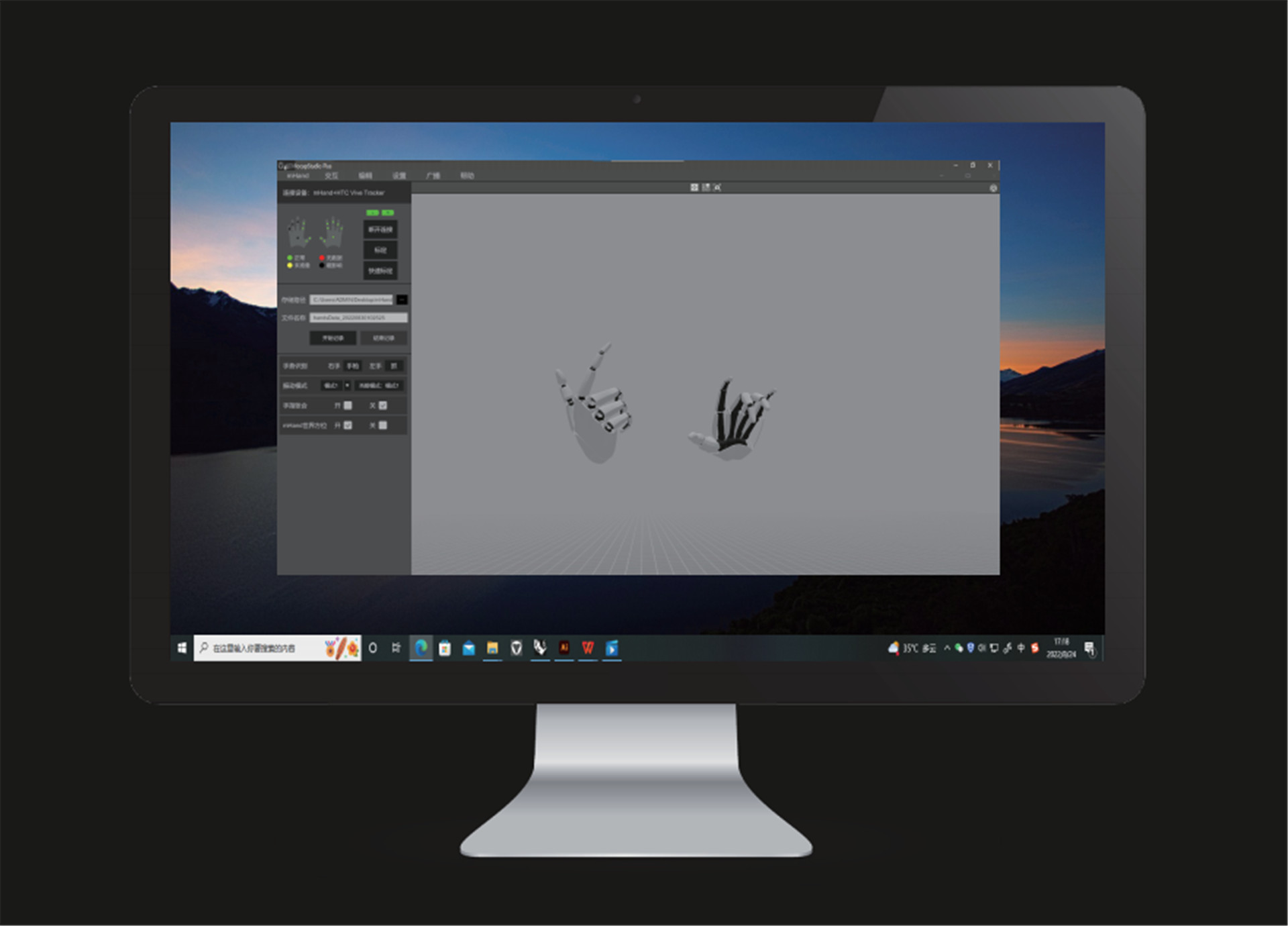
Programinės įrangos aprašymas
Kameros atstatymas
● Spustelėkite piktogramą ir fotoaparatas bus iš naujo nustatytas į savo modelio vietą. (Santykinė vieta: numatytasis santykinis atstumas tarp fotoaparato ir modelio)
Lango jungiklis
● Spustelėkite piktogramą, kad perjungtumėte į vieno kampo langą ir į keturių kampų langų piktogramą.
Judesio fiksavimo kalibravimas
● Prieš naudodami įrenginį turite sukalibruoti. Pažymėkite abi pozas. Kalibravimo metu vadovaukitės nurodymais ir reikalavimais.
Greitas kalibravimas
● Prieš įjungiant greitąjį kalibravimą, kalibravimo raginimų nėra. Modelis turi stovėti kalibravimo pozoje, o valdiklis turi spustelėti mygtuką „Greitas kalibravimas“.
Duomenų įrašymas
● Nustatykite saugojimo kelią ir failo pavadinimą ir spustelėkite mygtuką „Pradėti įrašymą“, kad pradėtumėte įrašyti judesio duomenis. Užfiksavę ir įrašę judesio duomenis, spustelėkite mygtuką „Stop Recording“, kad išsaugotumėte duomenų failą.
Rankų gestų atpažinimas
● Po kalibravimo kompiuteris automatiškai atpažins įrenginio užfiksuotus judesius.
Kameros režimas
● Spustelėkite mygtuką „3D“, kad perjungtumėte į 3D langą, ir spustelėkite mygtuką „VR“, jei norite peržiūrėti VR langą. (būtini VR akiniai)
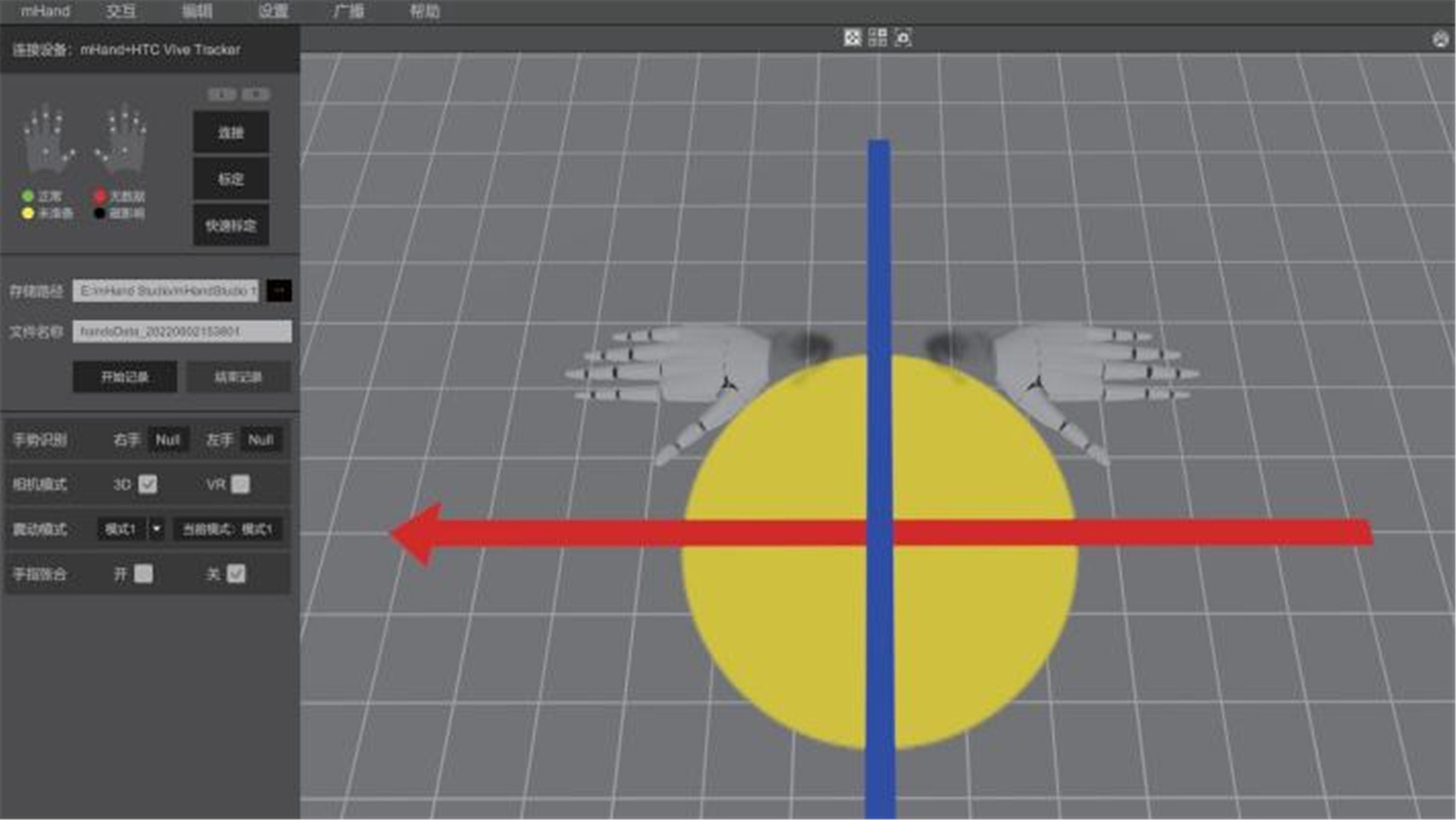
Vibracijos režimas
● Spustelėkite mygtuką „Režimas“, kad pakeistumėte skirtingus vibracijos režimus. („1 režimas“ nėra vibracijos)
Pirštai sugniaužti ir nesugniaužti
● Užfiksuodami judesį, galite pasirinkti, kad pirštai būtų suspausti arba nesuspausti. (horizontalus)
Aparatūros nustatymas
● Spustelėkite mygtuką „Nustatymai“, tada spustelėkite mygtuką „Aparatinės įrangos nustatymas“, kad sureguliuotumėte aparatūros parametrus ir našumo atkūrimą.
Sistemos nustatymas
● Spustelėkite mygtuką „Nustatymas“, tada spustelėkite mygtuką „Sistemos nustatymai“, kad sureguliuotumėte programinės įrangos parametrus.
Duomenų transliavimas
● Spustelėkite mygtuką „Broadcasting“ ir nustatykite IP bei prievadą, kad duomenys būtų perduodami duomenų protokolu.